Themen
Empfohlene Antworten
Dieses Thema ist für weitere Antworten geschlossen.
Teilen
Follower
A better way to browse. Learn more.
A full-screen app on your home screen with push notifications, badges and more.